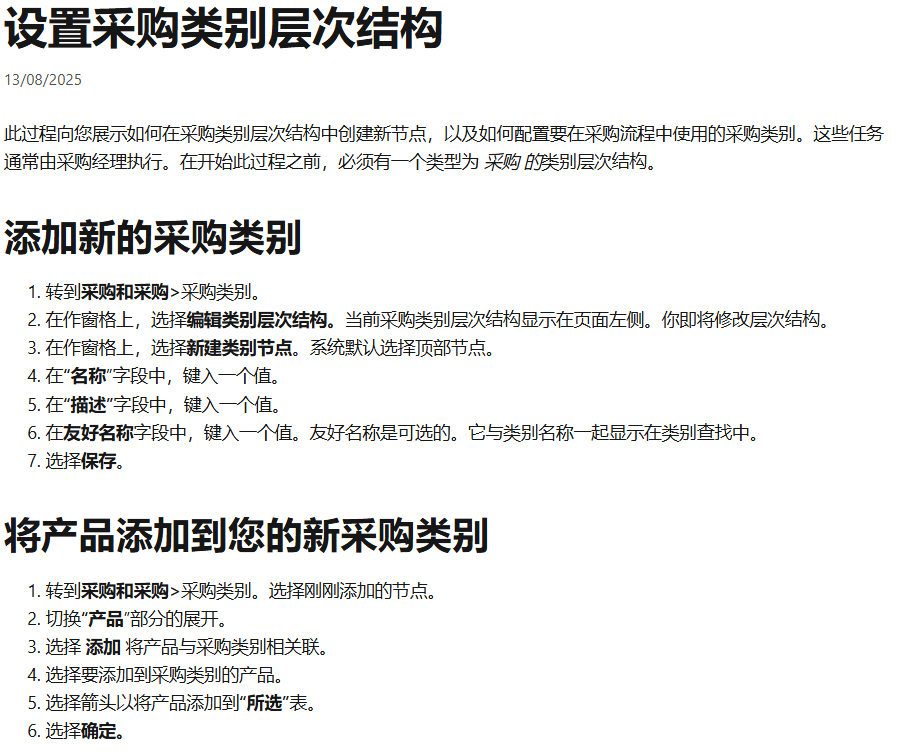1、采购目录
一、先搞懂:采购目录是干嘛的?
简单说就是给员工划 "采购范围":
- 员工想买东西(比如打印纸、咨询服务),得从这个目录里挑,不能随便买目录外的;
- 公司能通过目录定规矩,比如 "行政部只能买办公用品,技术部能买电脑配件";
- 目录不是瞎建的,得先给要采购的东西 "分类"(比如把 "办公耗材" 拆成 "打印纸""笔"),再确定哪些产品放进去、哪些员工能看。
二、建目录前要做啥准备?(先决条件)
不能上来就建目录,得先搭好两个 "基础框架",由采购经理负责:
| 准备任务 | 通俗解释 | 为啥要做? |
|---|---|---|
| 建 "采购类别层次结构" | 给所有要采购的东西分 "大类→小类",像给文件建文件夹(比如 "办公物资"→"办公用品"→"打印纸") | 方便管理和分析 ------ 比如查 "今年打印纸花了多少钱",按类别一查就有;而且目录里的 "节点"(比如 "打印纸")就是从这个层次结构里来的 |
| 给类别加 "供应商 + 产品" | 比如在 "打印纸" 这个类别下,绑定合作的供应商(比如 A 文具店)、能买的产品(比如 A4 纸、A3 纸) | 后续建目录时,这些供应商和产品会自动同步到目录里,不用手动一个个加,省事! |
三、怎么建采购目录?(3 步走,采购代理负责)
准备工作做好后,采购代理就能建目录了 ------ 可以建一个全公司用的大目录,也能建多个部门专属目录(比如行政部目录、技术部目录),具体步骤如下:
1. 第一步:创建目录
- 填基本信息:给目录起名字(比如 "2024 全公司采购目录")、写说明(比如 "包含所有部门可用物料");
- 选 "更新方式":这是关键,决定后续目录改了怎么更:
- 动态:改了基础类别(比如给 "打印纸" 加了新品牌),目录自动同步更新,不用手动管;
- 静态:改了基础类别,得手动点 "更新",目录才会变(适合需要严格审核的场景,比如高价设备目录);
- 两者:如果目录里既有 "动态类"(比如办公用品)又有 "静态类"(比如服务器),动态类自动更,静态类手动更;
- 指定 "目录主人":谁负责管这个目录(比如采购部的张三)。
2. 第二步:控制 "哪些产品能显示"
目录里的产品是从 "采购类别" 自动导过来的,但不是所有产品都要给员工看:
- 可以隐藏整个节点:比如 "服务器" 这个类别只给技术部看,就把它在行政部目录里隐藏;
- 可以隐藏单个产品:比如 "打印纸" 类别里有个贵的进口纸,只给高管用,就把它在普通员工的目录里隐藏。
3. 第三步:发布目录(员工才能用)
建完、调好显示后,不能直接用,得走 3 个小步骤:
- 定 "目录策略规则":比如 "行政部用 A 目录,技术部用 B 目录";
- 把目录状态设为 "活动"(停用的目录员工看不到);
- 点击 "发布"------ 之后员工提采购申请时,就能看到这个目录里的东西了。
四、关键规则:员工到底能买目录里的啥?
不是有目录就能随便买,得满足 3 个条件,相当于 "三层过滤":
-
第一层:"类别访问规则" 说了算(来自采购策略)
- 比如规则定了 "行政部只能访问'办公用品'类别",那行政部员工看不到目录里的 "电脑配件" 类别;
- 没定规则的话,所有类别都能看。
-
第二层:产品得在 "活动目录" 里,且没被隐藏
- 比如目录没发布(没设为 "活动"),或者产品被手动隐藏了,员工再有权限也看不到。
-
第三层:"目录策略规则" 说了算
- 比如规则定了 "新员工只能用'基础物资'目录",那他就算能看 "高级设备" 类别,也用不了对应的目录。
总结
采购目录的逻辑很简单:先给采购的东西 "分类 + 绑供应商产品"(基础),再建目录 "选更新方式 + 控显示"(搭建),最后发布并靠 "策略规则" 管谁能买啥(落地)。核心就是让采购 "有规可依、不瞎买",同时方便员工找东西、公司查数据。
2、创建采购目录
有采购类别(前提)--->新建采购目录--->选类别设更新规则--->激活--->采购策略(设置谁能买啥)--->实用
一、先确认:建目录的 "基础骨架" 得有(采购类别层次结构)
建目录前,得先有 "采购类别层次结构"------ 简单说就是给要采购的东西分好 "大类→小类"(比如 "办公机器(OFFICE MACHINES)" 下面再分 "计算机"),而且这些类别里得有对应的产品(比如 "计算机" 类别下有具体的电脑型号)。
- 在哪看:去系统里找 "采购→采购类别",演示数据(USMF 公司)里已经建好这个结构了,"办公计算机 / 计算机" 类别里也有产品;
- 没有咋办:如果没看到这个层次结构,点 "新建" 就能建(注意这步只能做一次,相当于搭好固定的分类框架);
- 确认完就关掉这个页面,准备下一步。
二、核心步骤:一步步建采购目录
这步是重点,全程由采购专业人员操作,跟着入口和按钮走就行,具体分 6 小步:
1. 找对建目录的入口
打开系统,去 "采购和采购→目录→采购目录"(相当于进了 "目录管理" 的后台)。
2. 新建目录并填基本信息
- 点 "新建采购目录",会弹个小窗口;
- 在 "名称" 栏里填个好认的名字(比如 "2025 USMF 计算机目录"),然后点 "确定"。
3. 选要包含的产品类别
- 页面会有个分类树,展开 "CORP 采购类别"→再展开 "OFFICE MACHINES(办公机器)"→最后选 "计算机";
- 选完后,"计算机" 类别下的所有产品会自动显示出来(如果想加新的产品,得去 "采购类别层次结构" 或 "物料详细信息" 页面加,不是在这步加)。
4. 设 "产品更新规则"(默认更新类型)
这步决定 "后续类别里加了新产品,员工啥时候能看到":
- 选 "动态":加了新产品,目录里立刻能看到,不用额外操作;
- 选 "静态":加了新产品,得手动 "重新发布目录"(页面顶部操作栏里有 "发布" 按钮),员工才能看到;
- 特别注意:如果从类别里删了产品,不管选的是 "动态" 还是 "静态",都会立刻从目录里消失。
5. 启用导航并激活目录
- 在页面顶部的 "操作栏"(原文的 "作窗格")里,点 "类别导航",确保它是 "启用" 状态(这样员工能按类别找产品);
- 再点 "激活目录"(相当于给目录 "开通使用权限"),然后关掉这个页面。
三、关键一步:让员工能看到新建的目录
建完目录还不够,得配置规则让员工能找到它,具体步骤:
- 进 "采购→设置→策略→采购策略"(这里管的是 "谁能买啥" 的规则);
- 选对应的采购策略,比如演示数据里的 "采购策略 USMF"(要选和员工所属公司匹配的策略,比如 USMF 公司的员工就选这个);
- 在策略里找到你刚建的目录,选中它,点 "确定"------ 这样员工提申请时就能看到这个目录了。
四、实际用:员工怎么用目录提采购申请
最后看员工视角,怎么通过目录挑产品、提申请:
- 进 "采购→采购申请→所有采购申请";
- 点 "新建",填个申请名称(比如 "技术部买电脑申请"),点 "确定";
- 点 "添加产品",会弹出目录里的产品列表;
- 找产品:要么用左边的 "类别层次结构"(比如点 "办公机器→计算机"),要么用顶部的过滤器搜,找到要的产品;
- 点 "添加到行",再点 "确定"------ 这样产品就加到采购申请里了,后续走审批就行。
总结
整个流程其实就是 "搭骨架(确认类别层次)→建目录(填信息、选产品、激活)→开权限(配采购策略)→用起来(员工提申请)",每步都有明确的系统入口和按钮,跟着走就行,特别是演示数据 USMF 里有现成的类别和产品,新手可以先在里面练手。
3、设置采购类别层次结构
前提是已经有了 类别层次结构